Konverter, rediger og komprimer videoer/lyder i 1000+ formater med høj kvalitet.
Sådan kombineres videoer på iPhone naturligt [sikkert og nemt]
Hvis du tager flere materialer på din iPhone til dine vlogs og ønsker at kombinere videoerne på iPhone til én, kan du tænke på standardappen Fotos først. Det kan dog kun lave nogle grundlæggende redigeringer, og du har brug for mere professionelle værktøjer til at kombinere videoer på iPhone. Her er 4 bedste værktøjer til dig med de detaljerede trin. Fortsæt med at læse for at springe ind i disse værktøjer nu!
Vejledningsliste
Del 1: Standardmetoden til at kombinere videoer på iPhone med iMovie Del 2: Det bedste værktøj til at kombinere videoer til iPhone [Windows/Mac] Del 3: 2 flere apps om, hvordan man kombinerer videoer på iPhone Del 4: Ofte stillede spørgsmål om, hvordan man kombinerer videoer på iPhoneDel 1: Standardmetoden til at kombinere videoer på iPhone med iMovie
Apple lavede en af de perfekte videoredigeringsapps til iOS og Mac kaldet iMovie. Og hvis du har været iOS-bruger i lang tid, er brugen af iMovie den nemmeste løsning til at redigere dine videoer. Den kommer med en venlig hovedgrænseflade, der gør det nemt at navigere, hvilket gør det muligt for brugere at trimme, beskære, kombinere videoer på iPhone og foretage yderligere redigeringer af videoer.
Desuden giver iMovie dig mulighed for at tilføje filtre og overgange, mens du slår to videoer sammen til én. En anden bedste ting ved det er, at selvom du er førstegangsbruger, er der et spørgsmålsikon, der viser brugen af en bestemt funktion, du vil bruge. Applikationen er muligvis ikke fyldt med avancerede redigeringsfunktioner som andre, men det er en praktisk editor for iOS-brugere til at lære at kombinere iPhone-videoer.
Trin 1Hvis du ikke har downloadet iMovie app på din iPhone endnu, skal du gå til App Store. Kør appen, og tryk derefter på Opret projekt på hovedskærmen.
Trin 2Vælg Film mulighed i det næste vindue, når du bliver spurgt, hvilken slags projekt du vil oprette, da du vil kombinere videoer.
Trin 3Dernæst skal du vælge de videoer, du ønsker at kombinere fra din Kamerarulle. Når du er færdig med at vælge, skal du trykke på Opret film nederst.
Trin 4Tilføj effekter og overgange til de kombinerede videoer på redigeringsskærmen. Du kan trykke på Spil for at kontrollere alle ændringer, før du gemmer. Tryk på, hvis du er tilfreds Færdig for at gemme det til din Fotos app.
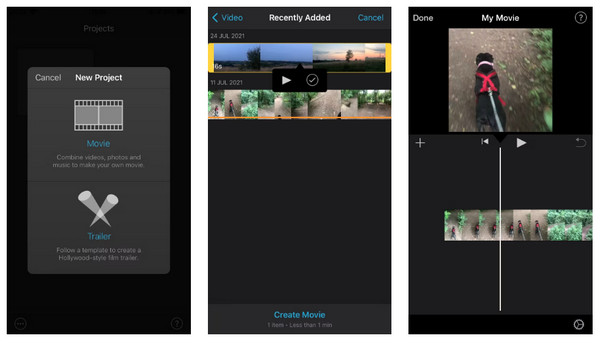
Del 2: Det bedste værktøj til at kombinere videoer til iPhone [Windows/Mac]
Selvom iMovie er en af de bedst egnede videoredigerere til iPhone-videoer, kan du få lidt problemer, når du kombinerer videoer på iPhone, som at miste rammeproblemer. Udover det, hvis du er en, der er til flere fantastiske funktioner, vil vi anbefale dig 4Easysoft Total Video Converter. Dette program fungerer perfekt på Windows og Mac-operativsystemer. For ubesværet at flette videoer, kan du få adgang til det i MV-fanen, hvor du kan rotere, beskære, trimme, kombinere og mere. Bortset fra det leveres forudlavede temaer, overgange, filtre, collage-layouts og baggrundsmusik også. Du kan også drage fordel af dens AI-teknologier, hvor du kan fjerne snavslignende støj og forbedre for at få rene flettede videoer.

Sammenlægning af videoer, trimning, beskæring, rotation og mere kan opnås hurtigt.
Der er flere outputformater til video-, lyd- og billedfiler.
Tilpasbare video- og lydindstillinger for at justere opløsning, kvalitet, billedhastighed osv.
Giver brugere mulighed for at tilføje start- og sluttitler til dine kombinerede videoer og lydbaggrund.
100% Sikker
100% Sikker
Trin 1Gratis download 4Easysoft Total Video Converter, og start den derefter. Klik på MV fanen med det samme og tilføj din fil ved at klikke på Tilføj Plus knap. Alternativt kan du trykke på Ahead- eller Behind-knapperne for at arrangere videoen automatisk. Eller du kan trække hver med din mus for at arrangere rækkefølgen af videofilerne.
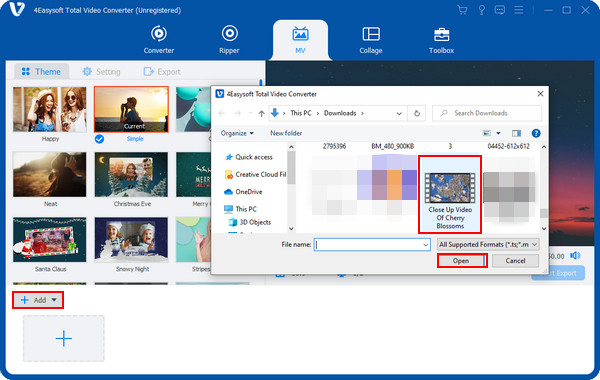
Trin 2Du kan derefter begynde at redigere ved at anvende dit foretrukne tema. Derefter skal du gå til Redigere knap med en Stjernestav ikon for at få adgang til andre redigeringsværktøjer.
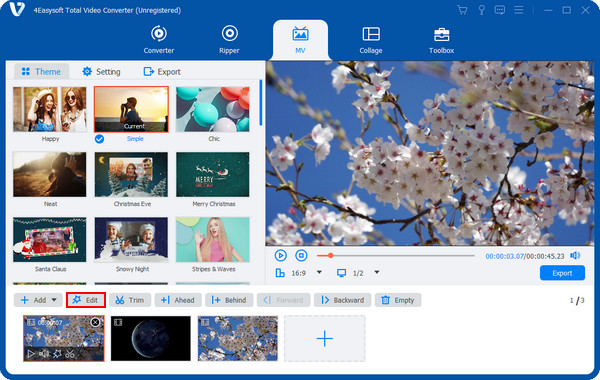
I den Roter og beskær fanen, skal du vælge din ønskede rotation og billedformat. Så kan du ansøge Effekter og filter til dine flettede videoer. Tilføj en Billede eller Tekst vandmærke bagefter. Plus, tilføjelse af baggrund Lyd og Undertekster kan også lade sig gøre. Tryk på Okay knappen, når du er færdig med at redigere.
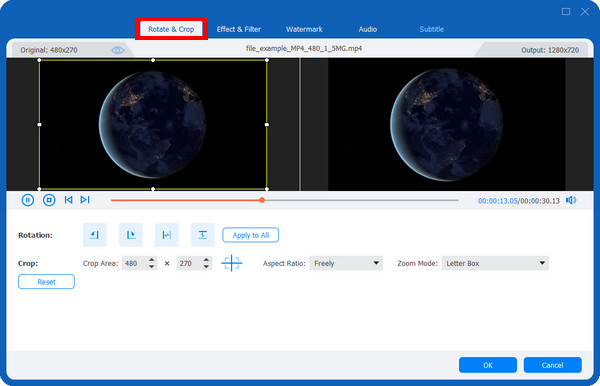
Trin 3Når du er tilfreds med alle de ændringer, du har foretaget, skal du klikke på Eksport valgmulighed. Vælg derefter et navn, opløsning, kvalitet osv. for dine kombinerede videoer. Du kan også vælge en destinationsmappe, og så er du klar til at klikke på Start eksport knap. Og sådan kombinerer man
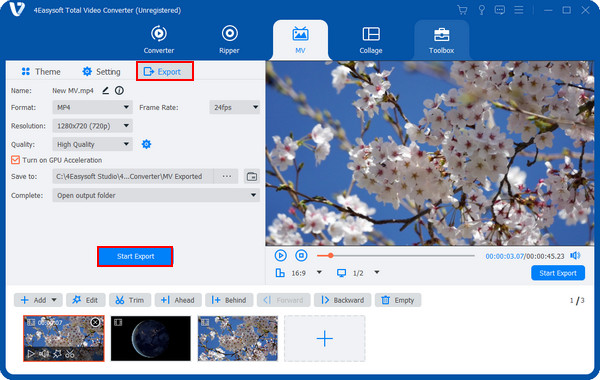
Del 3: 2 flere apps om, hvordan man kombinerer videoer på iPhone
Hvis du foretrækker at bruge en anden videoredigeringsapp, som du kan beholde på din iPhone, kan du søge i App Store med det samme. Du kan få fat i mange gratis apps til din enhed for at kombinere videoer på iPhone.
1. Videoshop
Den første er en gratis applikation kaldet Videoshop. Det er et fantastisk videoredigeringsprogram til at lære at kombinere videoer på iPhone. Du kan stole på det, lige fra trimning og beskæring af videoer til anvendelse af baggrund og lydeffekter. For at tilføje det kan du anvende overgange, filtre og animerede titler understøttes. Optagelse af ens stemme samt ændring af størrelsen på videorammen og mange flere fremragende funktioner forventes i denne applikation. Udover at være tilgængelig på iPhone, kan du også have den på din Android-enhed. Derudover kan deling af output direkte til sociale medieplatforme eller via e-mail ske.
Trin 1Gå til App Store at få Videoshop. Tryk derefter på Plus ikonet på hovedskærmen for at tilføje de videoer, du ønsker at kombinere.
Trin 2Derefter kan du vælge en fra de forskellige redigeringsmuligheder, som at anvende overgange, tilføje tekster, lydspor og mere. Tryk på Næste knappen for at fortsætte.
Trin 3Dernæst kan du give titlen på din video, forfatter, placering og dato, hvis du ønsker det. Tilpas det derefter med filtre og temaer.
Trin 4Når du er færdig med at flette videoer på din iPhone, kan du trykke på Del knappen eller upload den direkte til forskellige sociale medieplatforme.
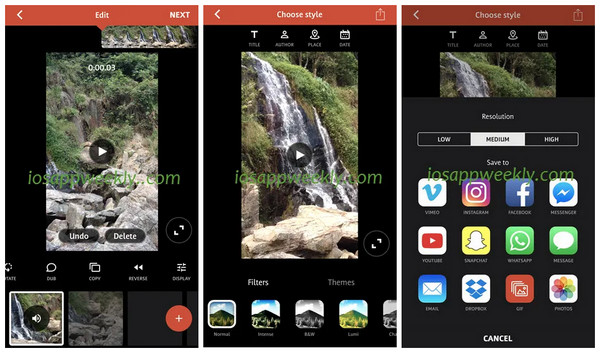
2. Videomixer
Videomixeren er blandt de enkleste og nemmeste applikationer til at kombinere videoer på iPhone. Udover at flette videoer, kan du tilføje overlejringsformer og filtre til videoen samt baggrundsmusik, hvis du vil. Tilføjelse af flere videoer, du ønsker, uden begrænsning, er, hvad Video Mixer tilbyder sine brugere, og det gør det perfekt. Derudover, hvis der er et igangværende projekt, vil videomixeren give dig mulighed for at gemme det for at holde værket og derefter vende tilbage til det senere, hvor du efterlod det. Med blot et par tryk på din iPhone er al din video kombineret!
Trin 1Gå over til App Store at downloade Video mixer. Tryk derefter på indstillingen på hovedgrænsefladen, der siger Tryk for at oprette et nyt projekt.
Trin 2Skal efterfølges af at kræve at vælge, hvordan outputvideoen vil se ud, om Portræt eller Landskab eller Firkant; vælg en.
Trin 3Tryk derefter på Plus tegn for at tilføje den første video til projektet. Så gør det det samme igen til din anden til flere videoer.
Trin 4Tryk på indstillingen, når du er færdig med at tilføje alle videoer Tryk her for at flette nu at kombinere alle iPhone-videoer.
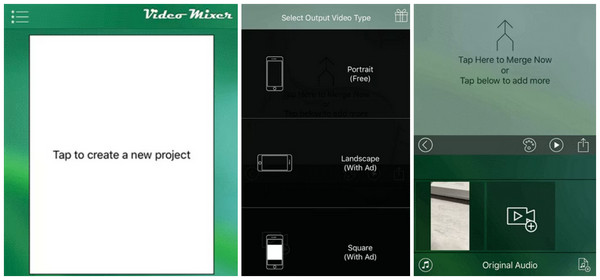
Del 4: Ofte stillede spørgsmål om, hvordan man kombinerer videoer på iPhone
-
Er det muligt at kombinere videoer på iPhone uden en app?
Du kan bruge et tilgængeligt onlineværktøj, der understøtter at kombinere videoer til én fil. Hvis du tror, du kan bruge appen Fotos, kan du desværre ikke; den understøtter grundlæggende redigering, men kombinationsfunktionen tilbydes ikke.
-
Hvordan kombinerer man videoer på iPhone med TikTok?
TikTok er en berømt videodelingsapplikation, hvor du kan redigere videoer, før du deler dem med venner; den kan dog ikke kombinere flere videoer. Det tillader kun brugere at sy iPhone-videoer.
-
Kan jeg kombinere videoer på min iPhone ved at lægge dem side om side?
Side-by-side videoen er en delt skærm, hvor du kan kombinere to videoer sammen i én ramme. iMovie har denne funktion, og den anden er diskuteret til Windows og Mac.
Konklusion
At kombinere flere videoer for at gøre det til én fil er blandt de væsentlige læringsopgaver. Du tror måske, at det er kompliceret i starten, men takket være dette indlæg ved du nu, hvordan du kombinerer videoer på iPhone med iMovie og andre tilgængelige programmer. Men hvis du vil have mere og en app med mange funktioner, så få 4Easysoft Total Video Converter. Dette program fungerer godt som en konverter og fungerer lige så meget som en videoeditor til at rotere, beskære, kombinere videoer og så videre. For at blive fortrolig med oplevelsen, download den nu!


